Tüm iPhone'lar İçin Rehber Aktarma
Tüm telefonlardan iPhone'a rehberi aktarma (Nokia Suite kullanın)
(Nokia Suite kullanın)Bilgisayarınıza Nokia suite'i yükleyin. İndirmek için burayı tıklayın.
*Rehber kısmına gelip, soldaki menüde biraz aşağıdan telefonunuzu seçin. Akıllı telefonunuz içindeki rehber görüntülenecektir. Ctrl+a kombinasyonuyla bu kişilerin hepsini seçiyoruz.
*Sol üstteki 'Dosya' menüsünü bir kez tıklayarak, 'kartvizitleri verme' seçeneğine tıklıyoruz.
*Burada bir pencere açılacak ve size kartvizitlerin nereye çıkartılması gerektiğini soracak.(Bu aşamada telefonunuzdaki rehberiniz silinmez, içiniz rahat olsun.)
Seçtiğiniz klasöre kartvizitleriniz çıkartılacak. Çıkan dosyaların resimdeki gibi vCard dosyası(vcf uzantılı) olduğuna dikkat edin.
Kişilerinizi başarıyla bilgisayarınıza aktardınız. Hem de bir sürü programla uyumlu olacak bir şekilde. Şimdi bunları nasıl iPhone'unuza aktaracağınıza bakalım.
Elimizde rehberimizin büyüklüğüne göre bir çok vCard dosyamız var. Öncelikle kolaylık olması açısından bunları birleştirelim. Birleştirmezsek, yapacağımız iş yaklaşık 400 kat fazla zaman alıyor. Ayrıca birleştirmek biraz cesur olursanız çok çok basit, sakın siyah ekranı görüp vazgeçmeyin :)
Adım adım vCard (.vcf) dosyalarını birleştirme:
- vCard dosyalarınızı C:> dizinindeki rehber klasöründe toplayın. Yüzlerce, binlerce ayrı ayrı vCard dosyası olsun elinizde. ( C:\rehber>)
- Windows komut dosyasını açın. (cmd.exe) ( Kısayol: Windows + R > cmd.exe )
- Komut dosyasında “cd C:\rehber” yazın. ( Artık C:\rehber> dizinindesiniz.)
- Sonrasında mucizeyi yazın: copy *.vcf toplu.vcf
(Bu kısmı evrence.com sitesinden aldım)
Bundan sonra, bulunduğunuz klasörde toplu.vcf adında bir vCard dosyası oluşacak. Bu tek dosya, tüm rehberinizi içeriyor(İsterse rehberinizde 10000 tane kayıt olsun:))
 İşlem tamam sayılır, tek yapacağımız şey şimdi bu dosyayı kendimize mail atmak.
İşlem tamam sayılır, tek yapacağımız şey şimdi bu dosyayı kendimize mail atmak. Kendimize dosyayı mail ile attıktan sonra:
Kendimize dosyayı mail ile attıktan sonra:iPhone'umuzdan 'Mail' uygulamasını açıyoruz. Mail uygulamanız ayarlı değilse önce onu ayarlamanız gerekiyor, ona farklı bir yazımda değineceğim. Fakat açıkçası ayarlamak için pek bir bilgi de gerekmiyor..
1)Gelen kutusu'na tıkladığımızda, kendimize attığımız mail orada gözüküyor olacak.
2)Mail'in içinde yer alan toplu.vcf dosyasına bir kez tıkladığımızda dosya inecek ve şu aşağıdaki geniş görünümü alacak.
3)Tekrar toplu.vcf'ye tıklayalım
4)Gördüğünüz gibi kayıtlarınızın tamamı burada gözüküyor olacak. Burada da 422(ya da sizin rehberinizde kaçsa) kişinin tamamını ekle'ye tıklıyoruz ve yeni kişi yarat seçeneğini seçiyoruz.
Yeni rehberinizi güle güle kullanın :)
iPhone'dan iPhone'a rehber aktarma
Bir apple cihazından diğer apple cihazında bilgilerinizi aktarmanın en zahmetsiz, en kolay yolu iCloud servisini kullanmaktır. iCloud, apple cihazınızdaki verilerinizi sizin iCloud hesabınıza telefonunuz fişe takılıyken kendiliğinden yedekler ve cihaz değiştirirseniz o cihaza geri yükler.
iCloud'u kullanabilmek için, en az iOS5 çalıştıran bir cihaza sahip olmalısınız.
iCloud'u kullanabilmek için, en az iOS5 çalıştıran bir cihaza sahip olmalısınız.
iPhone 3GS ya da daha yenisi
iPod touch 3 ya da daha yenisi
Tüm iPad'ler ve iPad Mini destekler.
iCloud'un tam yedekleme fonksiyonunu değil de, sadece rehber fonksiyonunu kullanarak hızlıca bu işi halledelim.
Cihazımızdan Ayarlar>iCloud>Kişiler kısmını aktif hale getirelim. Bunu yaptığınızda, tüm rehberiniz iCloud hesabınıza yedeklenecektir.
Bu rehbere isterseniz www.icloud.com adresinden de herhangi bir bilgisayardan erişebilirsiniz.
Rehberi aktarmak istediğiniz cihazda da aynı şekilde iCloud kısmından rehberi açıp, iCloud kullanıcı mail adresinizi ve şifrenizi girerseniz rehberiniz yeni cihazınıza aktarılacaktır.


Bağladıktan sonra iTunes programını açınca şu pencereyi göreceksiniz, orada sağ üstten iPhone yazan kutucuğa tıklayın.
 Açılan ekrandan 'Şimdi yedekle' düğmesine basın, iPhone'unuz yedeği alınmaya başlayacaktır. Yedekleme bittikten sonra eski telefonunuzu çıkarabilirsiniz.
Açılan ekrandan 'Şimdi yedekle' düğmesine basın, iPhone'unuz yedeği alınmaya başlayacaktır. Yedekleme bittikten sonra eski telefonunuzu çıkarabilirsiniz.

iTunes ile rehberinizi aktarın
Bir diğer yöntem de Apple'ın iTunes programını kullanarak telefonunuzdaki rehberi yedeklemek ya da yeni bir rehber aktarmaktır.
Öncelikle sisteminize uygun iTunes programını indirmek için buraya tıklayınız.
Şu anda rehberinizin olduğu iPhone'unuzu USB kablonuzla bilgisayarınıza bağlayın.

Bağladıktan sonra iTunes programını açınca şu pencereyi göreceksiniz, orada sağ üstten iPhone yazan kutucuğa tıklayın.
 Açılan ekrandan 'Şimdi yedekle' düğmesine basın, iPhone'unuz yedeği alınmaya başlayacaktır. Yedekleme bittikten sonra eski telefonunuzu çıkarabilirsiniz.
Açılan ekrandan 'Şimdi yedekle' düğmesine basın, iPhone'unuz yedeği alınmaya başlayacaktır. Yedekleme bittikten sonra eski telefonunuzu çıkarabilirsiniz.
Yine aynı şekilde iTunes penceresinden sağ üstteki iPhone kutucuğuna tıklayın.
Bu sefer aşağıdaki 'Yedeklemeyi geri yükle' düğmesine basın.
Açılan pencereden az önce yedeklediğiniz iPhone'un adını seçin. Anlatımımdaki eski telefonumuz Murat iPhone'u olduğu için ben onu seçiyorum. Şimdi de 'Geri yükle' düğmesine basın. Eski iPhone'unuzdaki kişiler, takvimler ve notlarınız yeni iPhone'unuza aktarılacak ve yeni telefonunuz yeniden başlatılacaktır.



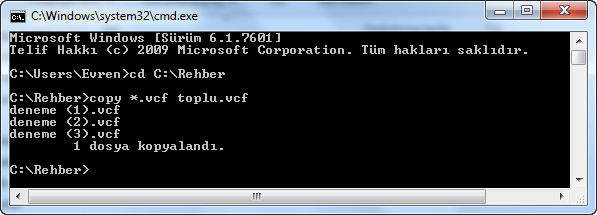






Usta
YanıtlaSilhelal olsun sen büyük adamsın. rehber aktarmak zor bir işti. bu tavsiyenle oldu bu iş...
Teşekkürler...
YanıtlaSilBu paylaşım için iPhone sayesinde güzel uygulamaları.
YanıtlaSilBu paylaşım için iphone thanks Süper blog. Ben kullanmayı seviyorum.
YanıtlaSil